W ramach naszej serii przechowywania danych online przyjrzymy się większości dostępnych usług. Skoncentruję się na bezpłatnych usługach, przyglądając się, co oferują lub nie, co powinno pomóc Ci zdecydować, czy jest odpowiedni dla Ciebie. Korzystanie z usług pamięci masowej online jako dodatkowego kroku jest korzystne w dobrze zaokrąglonym planie tworzenia kopii zapasowych.
Do tej pory przyjrzeliśmy się Microsoft Live OneDrive a także pokrótce omówiłem Mozy Home chwilę temu. Dzisiaj spójrzmy na ADrive który oferuje aż 50 GB darmowej pamięci online. Istnieje również kilka planów premium, które oferują. Przed zarejestrowaniem się w jakiejkolwiek usłudze „płatnej” zdecydowanie dobrym pomysłem jest przetestowanie darmowych wersji przed wydaniem pieniędzy.
Po skonfigurowaniu konta będziesz musiał pobrać Jawa jeśli jeszcze tego nie zrobiłeś. Jeśli nie, istnieje łącze, które kieruje do witryny pobierania. Jeśli używasz Vista, zaznacz pole „Zawsze ufaj…”, a następnie Uruchom.
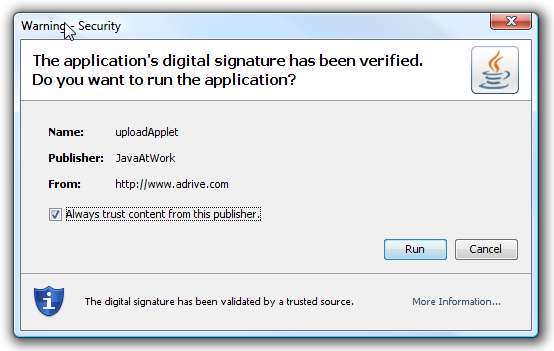
Następnie otrzymujesz przyjemny eksplorator plików Java do nawigacji i znajdowania plików lub katalogów, które chcesz przesłać do ADrive.
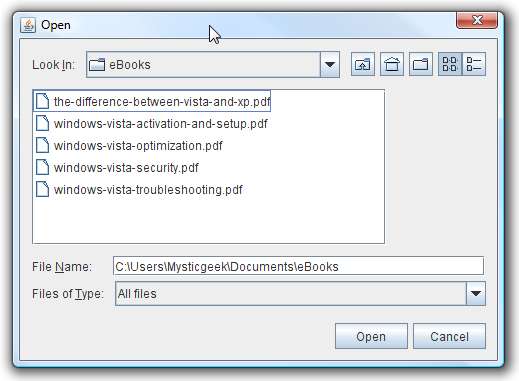
Pliki są następnie dodawane do menedżera przesyłania ADrive na stronie również.
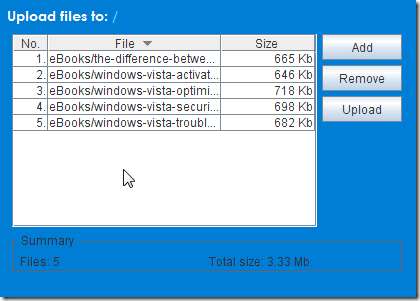
Gdy masz już gotowe pliki do przesłania, po prostu kliknij przycisk Prześlij. Podczas przesyłania plików zostanie wyświetlone okno postępu Java.
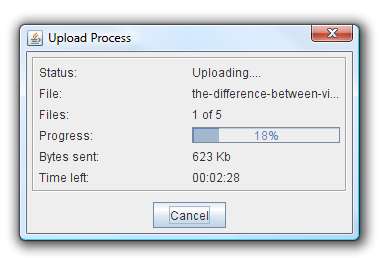
Jeśli nie chcesz instalować środowiska Java na swoim komputerze, możesz skorzystać z bardzo prostego programu do przesyłania.
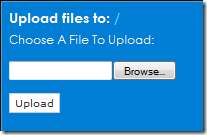
Po zalogowaniu się na swoje konto będziesz mieć dostęp do swoich plików poprzez interfejs typu eksploratora.
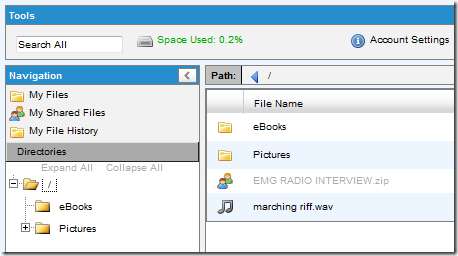
Przejdź do sekcji pobierania, aby przeglądać pliki i wybrać, które chcesz pobrać.
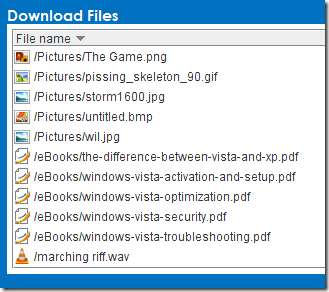
Kolejną fajną funkcją ADrive jest Backup Client. Jest to małe narzędzie, które można pobrać po zarejestrowaniu się w celu uzyskania konta podstawowego. Pozwala to zaplanować pełne i przyrostowe kopie zapasowe. Ta aplikacja jest bezpłatna tylko przez 30 dni, wtedy musisz zapłacić, aby z niej korzystać.
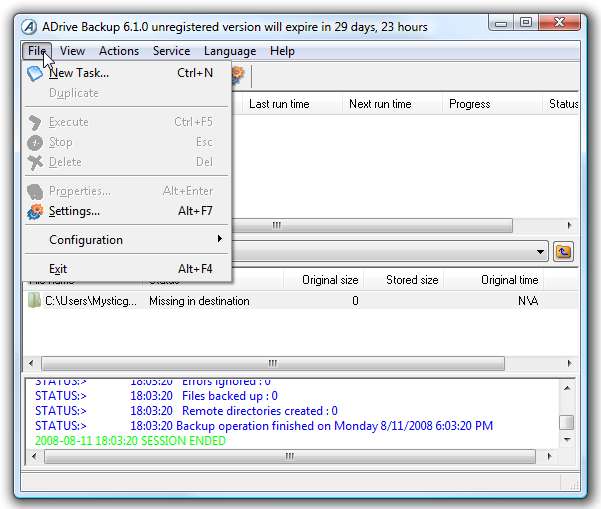
Podczas gdy po raz pierwszy przyzwyczajasz się do obsługi klienta kopii zapasowych, możesz włączyć opcję „Porada dnia”, która wyświetla się z nową wskazówką za każdym razem, gdy uruchamiasz aplikację.
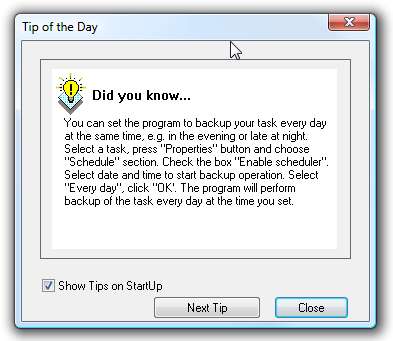
Inną interesującą funkcją jest możliwość modyfikowania dokumentów Microsoft Office online w ADrive za pomocą Zoho Onine Edytor dokumentów. Aby to zrobić, wejdź na dysk i kliknij prawym przyciskiem myszy dokument biurowy (z tego co testowałem, dokumenty Office 2007 zapisane w formacie XML nie są rozpoznawane przez Zoho) iz menu podręcznego wybierz „Edytuj w Zoho”.
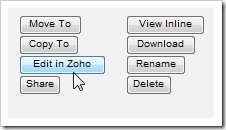
Dokument zostanie następnie otwarty w osobnym oknie z Zoho Document Editor i będziesz mógł dokonywać edycji i zapisywać zmiany w dokumencie na dysku. Wszystko to za darmo… nieźle.
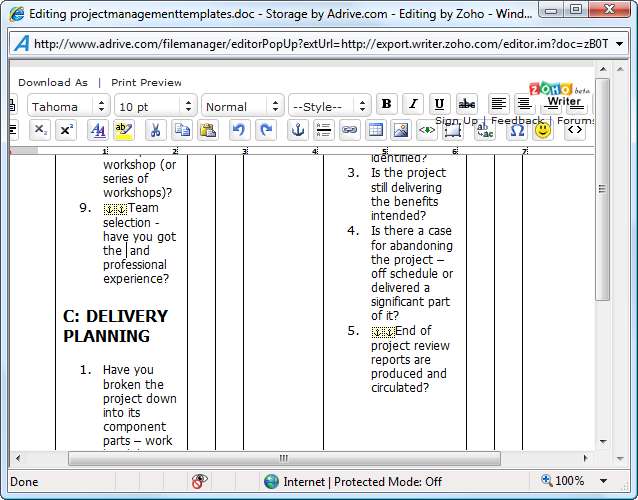
Podobnie jak w przypadku większości dysków online, masz możliwość udostępniania dokumentów w folderze publicznym.
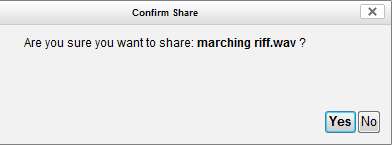
Otrzymujesz bezpośrednie łącze do dokumentu i nie chcesz udostępniać go, pobierać ani nie wysyłać e-mailem do innej osoby.
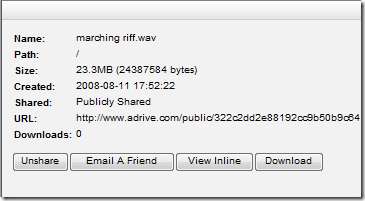
Wiadomość e-mail wyśle informację o tym, od kogo pochodzi plik, a także zapewni bezpośredni link, aby osoba mogła go pobrać.
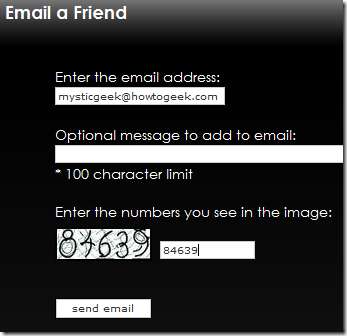
Jak dotąd jestem pod wrażeniem ADrive jako opcji przechowywania i regularnie dodają dodatkowe funkcje. 50 GB darmowej pamięci przy maksymalnym rozmiarze przesyłanego pliku 2 GB. Po dłuższym korzystaniu z tej usługi poważnie rozważam aktualizację do jednej z płatnych opcji, które oferują więcej miejsca i inne funkcje. Chociaż ADrive może nie być najbardziej znaną firmą zajmującą się przechowywaniem danych online, zdecydowanie warto się im bliżej przyjrzeć.
W chwili pisania tego tekstu oferują 3 plany, które są Basic, Signature i Premium. Możesz przeczytać więcej o każdej usłudze i porównać ją na ich stronie .







